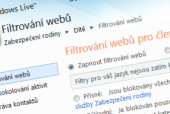Ve Windows Vista najdete základní pomůcku pro sledování činnosti svých potomků, resp. kterýchkoli jiných uživatelů počítače. S její pomocí lze omezit čas, kdy se tito uživatelé mohou k počítači přihlásit, činnost, kterou budou provádět (v pátek třeba zakážete hraní her), i webové stránky, které budou navštěvovat.
Nová verze nástroje Windows Live Zabezpečení rodiny toto monitorování ještě více upravuje a dává vám, jakožto rodičům, více možností dohledu na svými potomky. Přehled změn a vylepšení hovoří o vzdáleném sledování odkudkoli z internetu a spolupráci s uživatelskými účty přímo ve Windows. Doposud jste pro tuto aplikaci z balíčku Windows Live Essentials museli využívat tzv. Windows Live ID, přes které jste své potomky zaregistrovali. To už ení bezpodmínečně nutné.
Instalace a základní nastavení
Instalační soubor nového Windows Live Zabezpečení rodiny si stáhněte z webových stránek download.live.com/familysafety. Instalátor je společný pro všechny programy z balíčku Windows Live. Nabídne vám tedy buď aktualizaci stávajících programů, nebo doplnění nainstalované sady novými aplikacemi.
Mimochodem, v balíčku Windows Live najdete i editor videa Windows Live Movie Maker, o kterém jsme psali na konci srpna.
Vy, jakožto rodič, resp. správce systému se po prvním spuštění do Zabezpečení rodiny musíte přihlásit účtem Windows Live ID, to je ale jediná situace, kdy je bezpodmínečně nutné jej použít.
Jakmile se přihlásíte, nabídne Zabezpečení rodiny seznam uživatelů v počítači. Váš potomek samozřejmě musí mít samostatný uživatelský účet. Pokud tomu tak není, klepněte na nabízený odkaz pro vytvoření účtu nového. Je také vhodné, aby uživatelský účet vašeho potomka neměl práva správce systému, ale aby se jednalo o standardní uživatelský účet.
Vyberte tedy účet nebo účty, které chcete sledovat a pokračujte tlačítkem Další. Následuje spárování uživatelského účtu se členy rodiny. To je nabídka, ve které jsou jednak účty Windows Live ID, ale můžete si mezi ně přidat i konkrétního uživatele přímo ze systému. V ukázkovém příkladu na obrázcích jsem jednoduše vybral přidání Dítěte mezi členy rodiny.
Nyní klepněte na tlačítko Uložit a počkejte na dokončení nastavení. Od této chvíle je program aktivován s nějakými výchozími pravidly pro filtrování webů a protokolováním aktivit. Okno můžete zavřít.
Změna nastavení a sledování potomka
Desktopového klienta Windows Live Zabezpečení rodiny už v podstatě nebudete potřebovat - snad jen v případě, že budete chtít nastavit sledování dalších uživatelů v počítači. Veškeré další operace, jako je změna nastavení a prohlížení protokolu, provádíte ve webovém prohlížeči na adrese familysafety.live.com. Tohle má velkou výhodu na rozdíl od Rodičovské kontroly obsažené přímo ve Windows. Nastavení totiž upravíte odkudkoli z internetu.
Do aplikace se přihlaste svým účtem Windows Live ID. Uvidíte seznam přidaných a sledovaných uživatelů s možností každému z nich upravit nastavení a prohlédnout si jeho statistiky. Windows Live Zabezpečení rodiny zde nabízí vyfiltrování událostí týkajících se aktivity na internetu, aktivity přímo na webu a aktivity v počítači obecně. Filtrování je možné provést podle data.
Ze začátku v podstatě stačí, když program necháte nainstalován a zjistíte, co vlastně váš potomek na počítači provádí. Až si po několika dnech prohlédněte hlášení, můžete přistoupit k nějakým restrikcím. Ve výpisu uživatelů na titulní stránce zabezpečení rodiny klepněte u uživatelského účtu svého potomka na odkaz Upravit nastavení.
Aplikace vám zde nabídne čtyři základní sekce. Jako první si vyberte Filtrování webů. Standardně je zapnuto a nastaveno na hodnotu Základní. Při ní je u dětí blokován obsah pro dospělé. Chcete-li, je možné pravidla zpřísnit, případně si vytvořit vlastní seznam blokovaných webových stránek. Samostatnou volbou určíte, zda potomek může stahovat do počítače soubor z webu.
Protokolování aktivit je v podstatě jen zobrazení protokolu o činnostech, které potomek na počítači provádí. Viz informace výše. Pokud byste využili možnosti provázat do Zabezpečení rodiny Windows Live ID vašeho potomka, pak vám tento nástroj nabídne sledování seznamu kontaktů vašeho potomka ve většině aplikací, které Windows Live ID využívají - typicky Hotmail, Messenger nebo Spaces.
Zaujal mě systém žádostí. V momentě, kdy si chce potomek prohlédnout nějakou stránku, která je pro něj zablokována, zobrazí se vám v příslušném seznamu požadavek na návštěvu takovéto stránky. Dále už je na vás, zda k ní svému dítěti přístup umožníte nebo nikoli.
Toto potomek uvidí ve svém prohlížeči. Stiskem tlačítka pak může požádat o odblokování dané stránky. Zobrazí se mu informace o tom, že jste byli upozorněni.
Je to opravdu bezpečné?
Samozřejmě mne zajímalo, zda je možné se zabezpečení rodiny nějakým jednoduchým způsobem zbavit. Zkoušel jsem, zda nepomůže likvidace ve správci procesů, využití jiného prohlížeče než Internet Exploreru, případně laborování s různými proxy s webovým přístupem. Nesnažil jsem se nijak výjimečně, spíš jen jako člověk s průměrnými znalostmi počítače a neuspěl jsem. I když jsem se zakázaný web pokoušel načíst přes nějakou proxy, zobrazilo se mi stejné upozornění na blokování webu.
Z tohoto pohledu si tedy myslím, že Windows Live Zabezpečení rodiny funguje spolehlivě. Vzdálený přístup k monitorování aktivit a sledování všeho, co potomek na počítači provádí, včetně seznamu spouštěných aplikací, je velmi praktické. Stejně tak se mi líbí vzdálená úprava nastavení. Rodičovská kontrola v podání Microsoftu tak výrazně pokročila kupředu v porovnání se standardní nástrojem ve Windows.